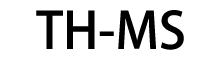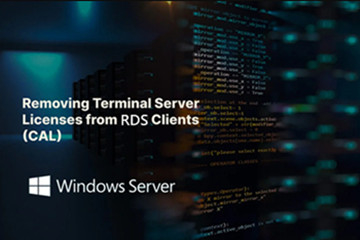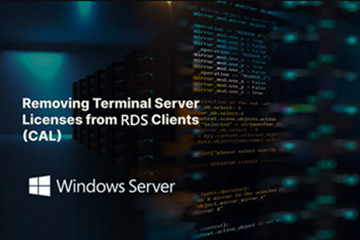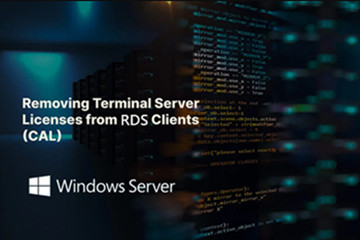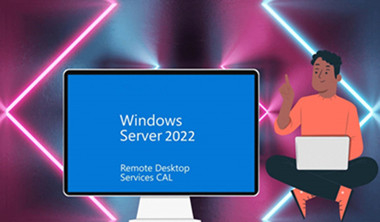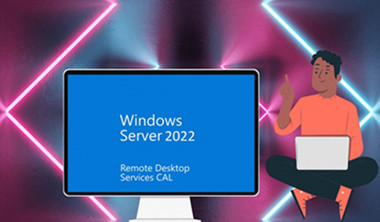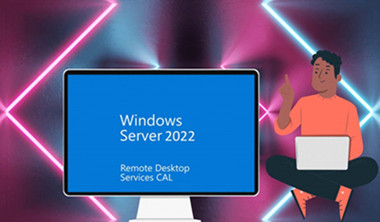Windows Server 2022 Servizio desktop remoto 50 connessioni utente Licenza Cal
Remote Desktop Services (RDS) è la piattaforma di scelta per la creazione di soluzioni di virtualizzazione per ogni esigenza del cliente finale, compresa la fornitura di applicazioni virtualizzate individuali,fornire un accesso sicuro per dispositivi mobili e desktop remoti, e fornire agli utenti finali la possibilità di eseguire le proprie applicazioni e desktop dal cloud.
Remote Desktop Services (RDS) è una funzionalità di Windows Server 2022 che consente a più utenti di connettersi contemporaneamente e accedere alle applicazioni e al desktop da remoto.Quando acquisti un CAL utente di Microsoft Remote Desktop Services 2022, è possibile autorizzare un utente specifico a una connessione Remote Desktop Session Host. L'utente con licenza è libero di scegliere quale dispositivo client è utilizzato per stabilire la connessione.accesso a un telecomando, PC fisici o l'utilizzo di un'infrastruttura di desktop virtuale (VDI), i servizi di desktop remoto possono essere utilizzati per numerosi casi d'uso.
- Collegare in modo sicuro gli utenti remoti
- Ottenere l'accesso da dispositivi gestiti o non
- Connessione a desktop basati su sessione o macchine virtuali
- Utilizzare le applicazioni del datacenter all'interno delle reti aziendali o da Internet
A proposito di Windows Server 2022 Servizi desktop remoti Connessioni utente (50) Cal Key Global
Questa è una nuova chiave autentica per Windows Server 2022 Servizi desktop remoti connessioni utente (50) Cal
- Licenza a vita
- Questo prodotto richiede l'installazione del sistema Windows Server 2022 Standard già presente sul computer per attivarlo.
- La chiave non può essere usata per l'aggiornamento di Windows, può essere usata solo per nuove installazioni.
- Collegare in modo sicuro gli utenti remoti
- Gli utenti possono accedere da dispositivi gestiti o non gestiti
- Connettersi a desktop basati su sessione o macchine virtuali
- Utilizzare le applicazioni del datacenter all'interno delle reti aziendali o da Internet
- Ogni utente o dispositivo che accede a un Windows Server con licenza richiede una Windows Server Client Access License (CAL) o un Windows Server e un Remote Desktop Services (RDS) CAL.
Qual è la differenza tra una CAL USER e una CAL DEVICE?
Una CAL di dispositivo è una licenza per accedere a un dispositivo connesso a un server, indipendentemente dal numero di utenti del dispositivo.come i lavoratori a turni.
Una User CAL è una licenza per ogni utente nominato per accedere a un server (da qualsiasi dispositivo) indipendentemente dal numero di dispositivi utilizzati.Le CAL utente sono ideali per le aziende con dipendenti che hanno bisogno di avere accesso in roaming alla rete aziendale utilizzando più dispositivi, così come da dispositivi sconosciuti.
Come installare Windows Server 2022 RDS Cals?
Ci sono due passaggi per aggiungere RDS Cal a Windows Server 2022, ma prima hai bisogno di Windows Server 2022 RDS Per User Cal o Windows Server RDS Per Device Cal, se non ne hai uno,Puoi prenderlo dal rivenditore Keyingo..com
Primo passo: Aggiungi ruoli e funzionalità per configurare questo server locale
Seconda fase: aggiungere le chiamate RDS al Windows Server 2022
Ecco le istruzioni per installare il cal utente RDS su Windows Server 2022 passo dopo passo:
Primo passo: Aggiungi ruoli e funzionalità per configurare questo server locale
1, Apriamo il Server Manager, quindi fai clic su Aggiungi ruoli e funzionalità, quindi vedrai l'Assistente Aggiungi ruoli e funzionalità.
2, prima di iniziare la sezione: fare clic su Successivo.
3Sezione: Selezionare Installazione basata su ruoli o funzionalità, quindi fare clic su Avanti.
4Sezione: Selezionare un server dal pool di server o Selezionare un disco rigido virtuale, entrambi sono a posto, quindi fare clic su next.
5, Sezione: Selezionare il tasto Servizi desktop remoti, quindi fare clic su Successivo.
6Sezione: Lascia la sezione per impostazione predefinita. quindi fai clic su Successivo.
7, Sezione: Clicca su Successivo.
8, Sezione: Selezionare l'ospite di sessione desktop remoto e la licenza desktop remoto, quindi fare clic su Successivo.
9Sezione: Selezionare Ristartare automaticamente il server di destinazione se necessario e quindi fare clic su
10Sezione: Attendere l'installazione delle funzionalità e riavviare.
Seconda fase: aggiungere le chiamate RDS al server 2022
1, Aprire Server Manager, andare a Strumenti, selezionare Remote Desktop Services e quindi selezionare Remote Desktop Licensing Manager
2, Poi vedrai il gestore di licenze RD, Espandi la sezione server quindi fai clic destro sul server e seleziona ?? Attiva il server.
3, si aprirà una finestra con Benvenuto alla procedura di attivazione del server. Quindi fare clic su Avanti.
4, Sezione: Selezionare connessione automatica (raccomandata)
5Sezione Informazioni aziendali: Fornire le informazioni aziendali richieste, quindi fare clic su Successivo.
6, ¢ Completare l'Assistente per l'attivazione del server ¢ Sezione: selezionare ¢ Iniziare l'Assistente per l'installazione delle licenze ora ¢, quindi
clicca su "Seguente".
7, si aprirà l'Assistente Install Licenses, quindi fare clic su Next
8Sezione: Selezionare License pack (Retail Purchase)
9Inserisci il tuo server 2022 RDS Cal License key, fai clic su Aggiungi e poi su Successivo.
10, Sezione: Clicca su Finish per completare il 50 Windows Server 2022 RDS Per Cal Cal User
11, nel gestore di licenze RD, vedrai il Windows Server 2022- RDS installato per utente Cal
Come convertire le chiamate utente Windows Server 2022 RDS in chiamate di dispositivi Windows Server 2022 RDS?
1, Apri RD Licensing Manager , fai clic destro Windows Server 2022- RDS installato per ogni chiamata utente
quindi selezionare ?? convertire Licenza.
2Sezione: Si può scegliere la conversione completa o la conversione parziale, ad esempio, si sceglie la conversione parziale, e si imposta la quantità come 25 e quindi si fa clic su OK.
3, confermare se si desidera convertire 25 Windows Server 2022: RDS Per User Cal a Windows Server 2022: RDS Device Cal, fare clic su ??continua ].
4, Poi puoi vedere 25 Windows Server 2022- RDS installato per cal cal dispositivo e 25 Windows Server 2022
Informazioni sul prodotto
Le seguenti informazioni sono intese come un punto di riferimento che contiene le specifiche sul server desiderato ed edizione
| Windows Server Edizione 2022 |
Modello di licenza |
Requisiti CAL |
| Datacenter |
Basato sul nucleo |
CAL per Windows Server |
| Norme |
Basato sul nucleo |
CAL per Windows Server |
| Servizi essenziali |
Servizi specializzati (licenza server) |
Non è richiesta alcuna CAL |


 Il tuo messaggio deve contenere da 20 a 3000 caratteri!
Il tuo messaggio deve contenere da 20 a 3000 caratteri! Si prega di controllare la tua email!
Si prega di controllare la tua email!  Il tuo messaggio deve contenere da 20 a 3000 caratteri!
Il tuo messaggio deve contenere da 20 a 3000 caratteri! Si prega di controllare la tua email!
Si prega di controllare la tua email!